이벤트
이벤트 목록 조회
프로젝트에서 발생한 이벤트 정보를 조회할 수 있습니다.
-
TSP 메뉴 영역에서 [이벤트]를 선택합니다.
-
이벤트 화면이 열리면 프로젝트에서 발생한 이벤트 목록을 확인할 수 있습니다.
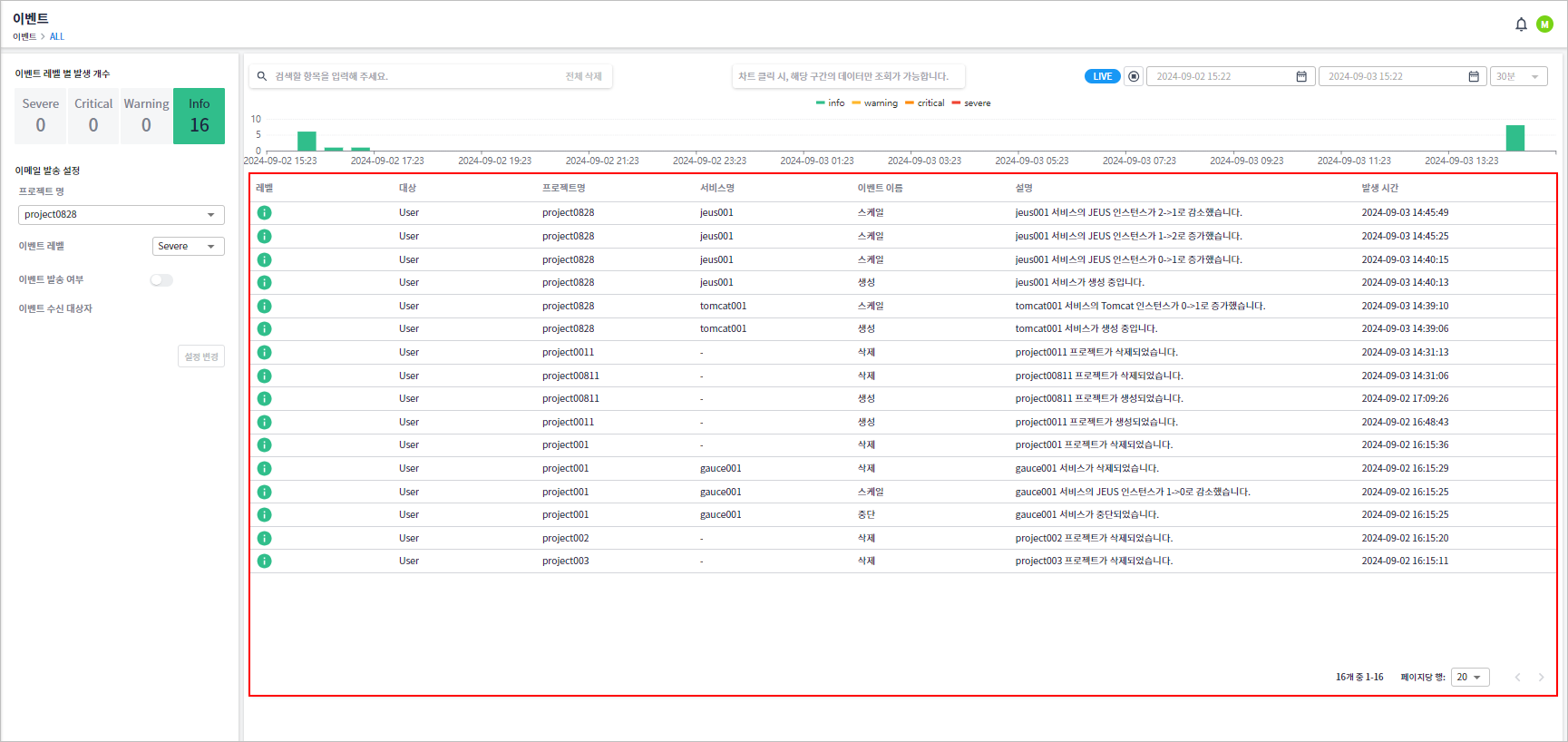
-
① 항목 검색
항목별로 검색어를 입력하여 원하는 이벤트 목록만 검색이 가능합니다. (※ 현재 '프로젝트명' 항목만 가능)
우선 검색 항목을 선택하고, 검색어를 입력한 후 <Enter> 키를 누르면 설정한 조건과 일치하는 이벤트 목록만 조회됩니다. 이때 [전체 삭제]를 클릭하면 설정한 조건이 모두 삭제됩니다.
-
② 조회 기간
이벤트를 조회할 기간입니다. 기본적으로 실시간 조회로 동작하며, 수동으로 기간을 설정할 수도 있습니다.
설정 방법에 대한 자세한 설명은 이벤트 조회 기간 설정을 참고합니다.
-
③ 이벤트 차트
시간 단위별로 발생한 이벤트 수가 막대 차트로 표시됩니다. 이때 막대 차트를 클릭하면 해당 구간의 이벤트 목록만 조회됩니다.
-
④ 이벤트 목록
가장 최근에 발생한 순서대로 이벤트 목록이 표시됩니다.
항목 설명 레벨
이벤트의 레벨입니다.
-
i: Info
-
w: Warning
-
c: Critical
-
s: Severe
대상
이벤트 알림을 받는 수신 대상자입니다.
프로젝트명
이벤트가 발생한 프로젝트의 이름입니다.
서비스명
이벤트가 발생한 서비스의 이름입니다.
이벤트 이름
이벤트의 이름입니다.
설명
이벤트에 대한 간략한 설명입니다.
발생 시간
이벤트가 발생한 날짜와 시간입니다.
-
-
이벤트 조회 기간 설정
실시간 조회 실행/중지
실시간 이벤트 조회를 중지하거나 다시 실행할 수 있습니다.
이벤트 화면의 오른쪽 상단의 조회 기간 설정 영역에서 ![]() 버튼을 클릭하면 실시간 조회 중지되고, 해당 버튼이
버튼을 클릭하면 실시간 조회 중지되고, 해당 버튼이 ![]() 상태로 변경됩니다. 이때 실시간 조회를 다시 실행하려면
상태로 변경됩니다. 이때 실시간 조회를 다시 실행하려면 ![]() 버튼을 클릭합니다.
버튼을 클릭합니다.

조회 기간 수동 설정
실시간 조회가 중지된 상태에서 조회 기간을 수동으로 설정할 수 있습니다.
이벤트 화면 오른쪽 상단의 조회 기간 설정 영역에서 원하는 기간을 직접 설정합니다.

| 버튼 | 설명 |
|---|---|
① |
②에서 설정한 조회 기간 단위만큼 이전 기간으로 자동 조정됩니다. |
② |
조회 기간 단위입니다. 최소 30분에서 최대 한 달까지 선택할 수 있습니다. |
③ |
사용자가 원하는 특정 기간을 설정합니다. 이때 입력란에 직접 입력하거나, |
④ |
②에서 설정한 조회 기간 단위만큼 이후 기간으로 자동 조정됩니다. |
⑤ |
차트에서 데이터를 표시할 시간 범위를 설정하기 위한 기준 시간 단위입니다. 최소 30분에서 최대 1일까지 선택할 수 있습니다. |
이벤트 상세 정보 조회
발생한 이벤트의 정보를 상세하게 조회할 수 있습니다.
-
TSP 메뉴 영역에서 [이벤트]를 선택합니다.
-
이벤트 화면이 열리면 목록에서 특정 행을 클릭합니다.
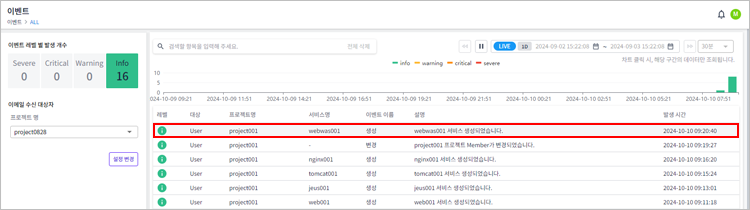
-
화면 오른쪽에 해당 이벤트의 상세 정보가 표시됩니다.
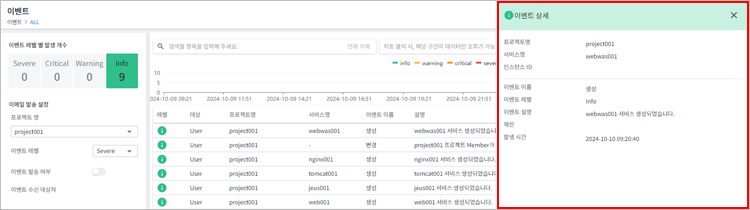
항목 설명 프로젝트명
이벤트가 발생한 프로젝트의 이름입니다.
서비스명
이벤트가 발생한 서비스의 이름입니다.
인스턴스 ID
이벤트가 발생한 인스턴스의 고유 ID입니다.
이벤트 이름
이벤트의 이름입니다.
이벤트 레벨
이벤트의 레벨입니다.
이벤트 설명
이벤트에 대한 간략한 설명입니다.
제안
이벤트 해결을 위한 권장 조치 또는 제안 사항입니다.
발생 시간
이벤트가 발생한 날짜와 시간입니다.
이벤트 수신 대상자 설정
특정 이벤트 발생 시 알림을 받을 사용자를 지정할 수 있습니다.
-
TSP 메뉴 영역에서 [이벤트]를 선택합니다.
-
이벤트 화면이 열리면 화면 왼쪽의 '이벤트 수신 대상자' 항목에서 알림을 받을 프로젝트를 선택한 후 [설정 변경] 버튼을 클릭합니다.
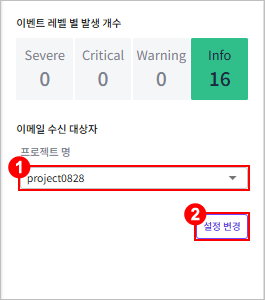
-
설정 모드로 전환되면
 버튼을 클릭합니다.
버튼을 클릭합니다.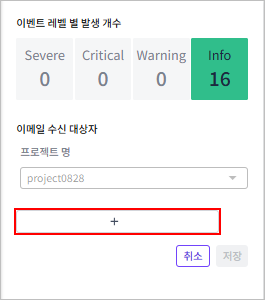
-
색상 아이콘을 클릭하여 알림을 받을 이벤트 레벨을 선택하고, 입력란에 이메일 주소를 입력합니다. 이때
 버튼을 클릭하면 대상자를 추가로 설정할 수 있고,
버튼을 클릭하면 대상자를 추가로 설정할 수 있고,  버튼을 클릭하면 해당 대상자를 삭제할 수 있습니다.
버튼을 클릭하면 해당 대상자를 삭제할 수 있습니다.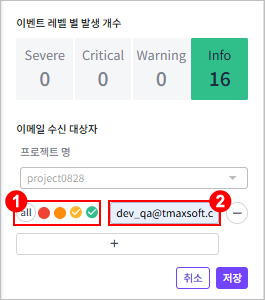
-
알림을 받을 이벤트 레벨은 다중 선택이 가능하고,
 을 클릭하면 모든 이벤트 레벨이 선택됩니다.
을 클릭하면 모든 이벤트 레벨이 선택됩니다.-
 : Severe
: Severe -
 : Critical
: Critical -
 : Warning
: Warning -
 : Info
: Info
-
-
이메일 주소 입력 시 알림을 받을 프로젝트에 속한 사용자의 이메일 주소만 입력이 가능합니다.
-
-
설정이 완료되면 [저장] 버튼을 클릭합니다.